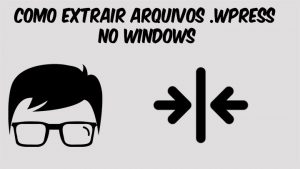Hoje em dia é bastante comum as pessoas assistirem vídeo no YouTube. Assistem Podcast, noticiários, e os mais diversos vídeos. Também é comum que tenham pessoas que queiram fazer um backup destes vídeos, e, até mesmo cortes para criar uma canal de cortes de podcasts, que atualmente é bastante comum. E hoje em dia poder baixar no seu computador que tem Windows para fazer este backup é cada vez mais difícil, ainda mais com programa gratuito e sem propaganda. Mas Como Baixar Vídeo do YouTube no Windows? Eu vou mostrar uma forma bastante fácil de fazer isso com um programa no Windows.
O Programa se chama Video Download And Convert e você faz download diretamente da Microsoft Store, assim evitando o risco de vc baixar errado e, por acidente fazer download de algum malware. E uma das coisas que mais gosto e indico neste programa é sua interface simples e amigável, além de indicar o melhor formato de vídeo e tamanho. Então vamos direto ao tutorial.
Tutorial de Como Baixar Video do YouTube no Windows 10 e 11
Primeiramente temos que ir na Microsoft Store. Existe 2 formas básicas para acessar a Microsoft Sore.
Primeira:
1 – Vai na barra de busca e digite Store
2 – Clique no aplicativo Microsoft Store

Segunda: Aperte o botão Windows no seu teclado, aquele com um ícone do Windows ou clique no menu Windows e em seguida role a barra até chegar na letra M e encontrar o nome Microsoft Sore

Em seguida, já com a Store aberta, digite na barra de busca o nome Video Download And Convert e clique no app.
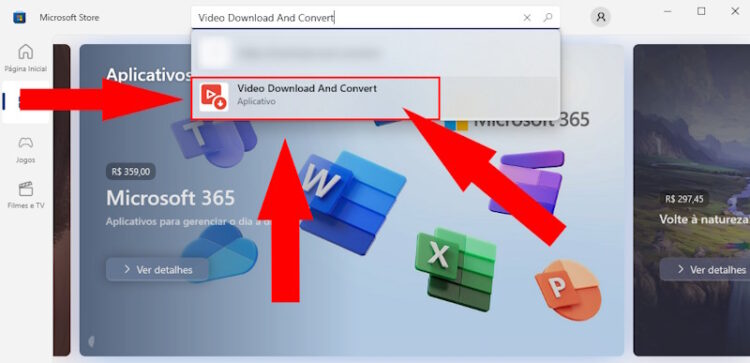
Em seguida, vai aparecer a pagina mostrando todos os detalhes do app, como: Printscreen, nota, descrição e quem desenvolveu este app.
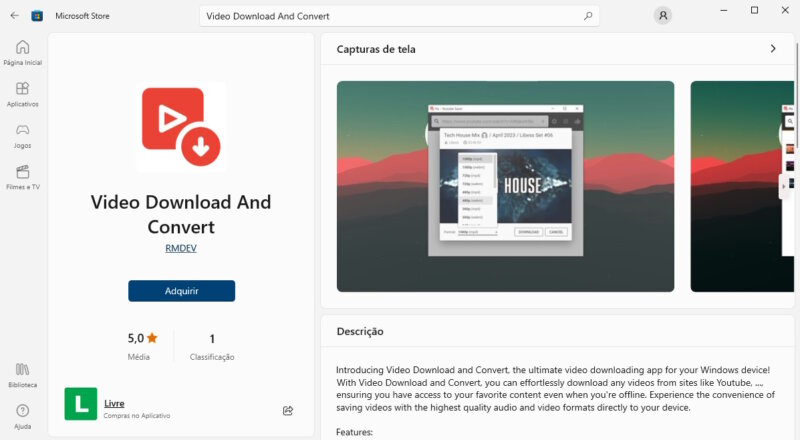
Agora, para instalar o Video Download And Convert, basta clica no botão azul escrito Adquirir logo em baixo do nome.
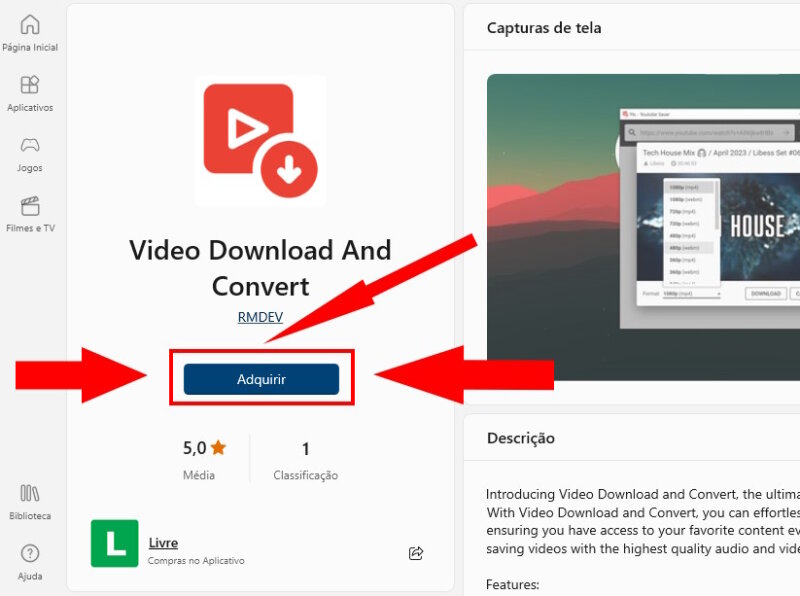
Em seguida, após clicar no botão, ele muda e exibe a mensagem que está sendo instalado.
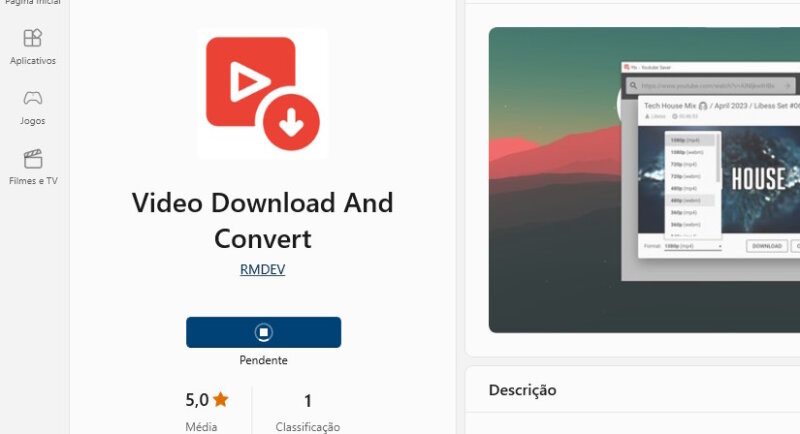
Se não tiver nenhum erro, o botão azul vai recarregar com o texto escrito Abrir. Caso queira abrir, clique no botão.
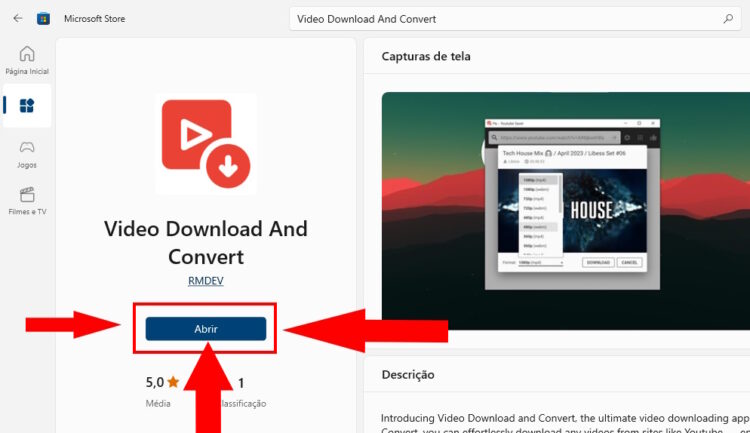
Com o Video Download And Convert já instalado no Windows e aberto vemos que é uma interface bastante simples e leve.
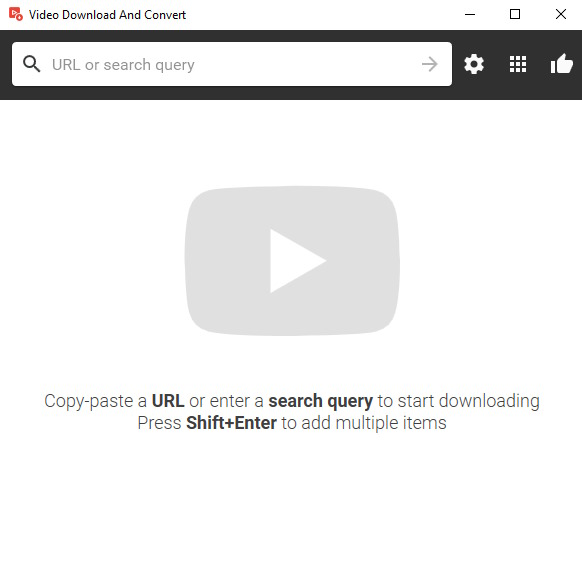
Fazendo Download de vídeo do Youtube
Primeiramente teque ter a URL do vídeo que você deseja fazer o download do vídeo. Feito isso segue os passos a seguir.
1 – Cole a URL d vídeo neste campo.
2 – Em seguida clique nesta seta que fica ao lado da URL.
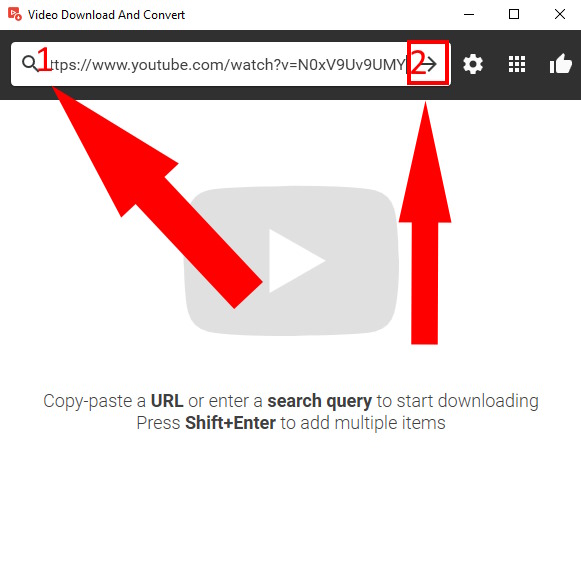
Logo após fazer o processo em seguida, vai aparecer um pop-up com as informações do vídeo, onde:
1 – A qualidade do vídeo que vc quer fazer o download. Mas atenção, nesta parte, pôs a qualidade do vídeo que é exibida nesta parte é a mesma que aparece no YouTube. Se um vídeo é upado em 480p, não tem como fazer download em 1080P (full HD).
2- Botão para fazer download do Vídeo.
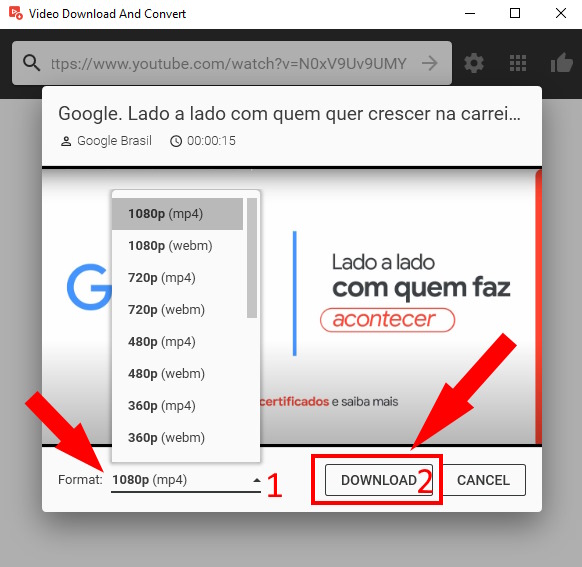
Em seguida vai pergunta onde quer salvar o arquivo. Se tiver tudo certo clique em Salvar.
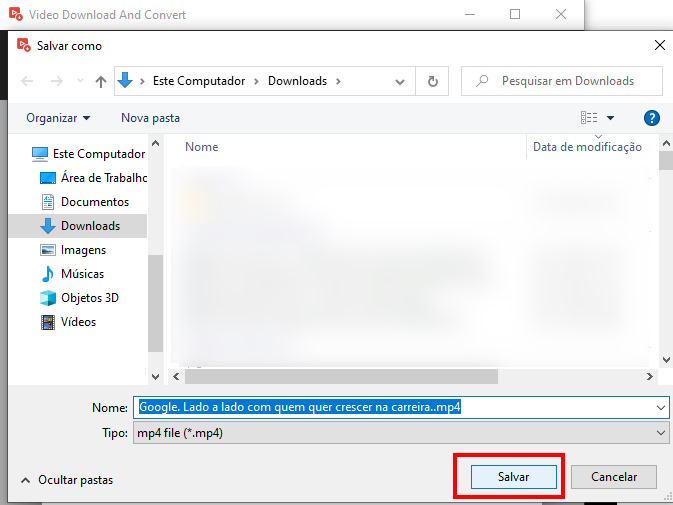
Se quiser cancelar o download, basta clicar no ícone X
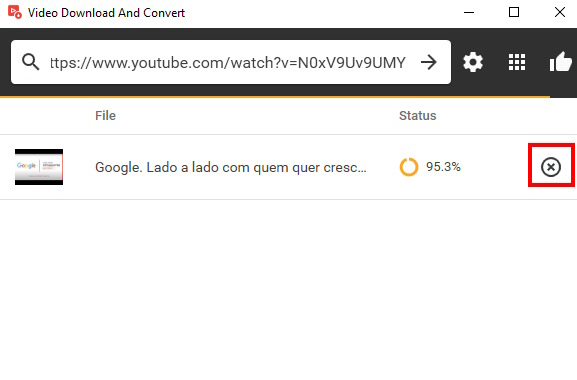
Ao terminar o download, os ícones mudam e aparecem 2 novos, onde:
1 – Localiza onde o arquivo foi salvo.
2 – Exibe o vídeo que foi feito download no seu Player de vídeo.
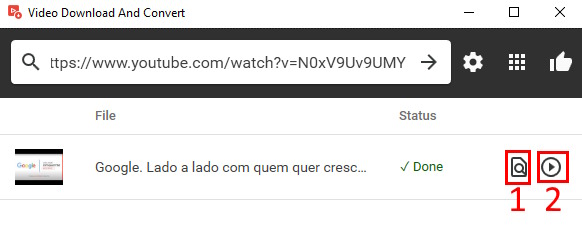
Considerações finais
Por fim, não se esqueçam, qualquer dúvida, deixe seu comentário. Curta, compartilhe com seus amigos e avalie o post. Até a próxima. Valeuuuuuuuuuuuu.